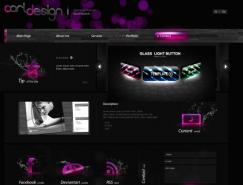点击颜色栏打开渐变编辑器,颜色指针设置如下图。然后点击OK关闭对话框。
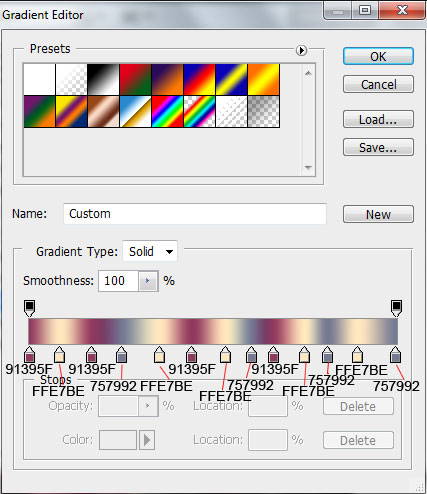
效果如下:

在同一个图层上,再次于图层面板下方选择添加图层蒙版,然后选用硬头机械笔刷(Hard Mechanical brush )(不透明度设为80%)。
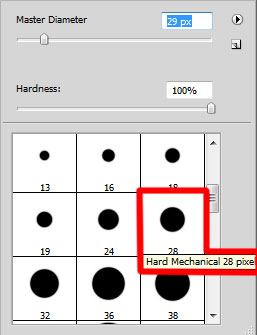
在蒙版上,用该笔刷涂抹人物头部和肩膀,来隐去波浪图层。

复制最上面的图层,用自由变换(Ctrl+T)来翻转图层,来做出一个小位移。在复制图层上添加蒙版,再选用硬头机械笔刷(Hard Mechanical brush )涂抹人物头部和肩部,以隐去波浪图层。设置填充设为100%,图层模式为颜色减淡。

接下来在一个新图层上选用硬头机械笔刷(Hard Mechanical brush )。
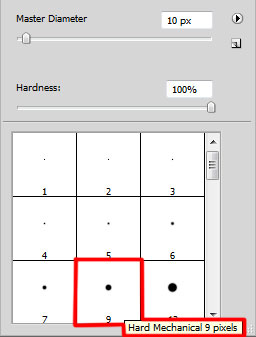
用该笔刷来添加更多的白色小圆点。

该层混合模式设为实色混合,并添加图层样式,选用外发光。
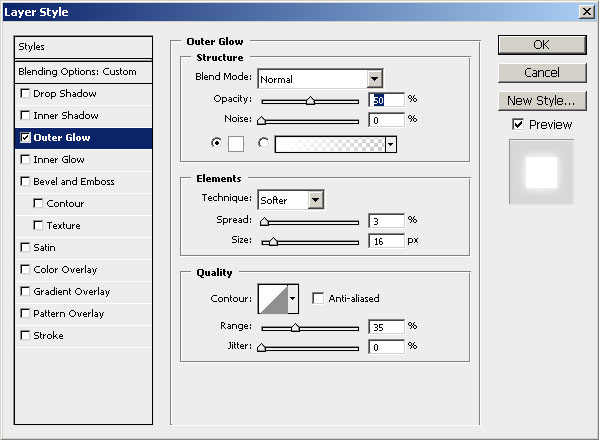
效果如下:

复制最上面的图层,混合模式为线性光。

新建图层,用油漆桶工具(G)填充橙色。
填充度为16%,混合模式颜色减淡。

标签:CS5